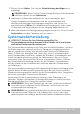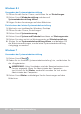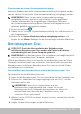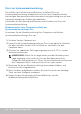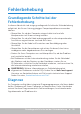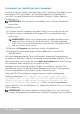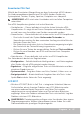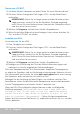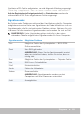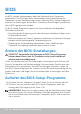Users Guide
88 Diagnose
Starten des LCD BIST
1. Schalten Sie den Computer ein oder führen Sie einen Neustart durch.
2. Drücken Sie bei Anzeige des Dell Logos <F12>, um das Boot-Menü
aufzurufen.
ANMERKUNG: Wenn Sie zu lange warten und das Betriebssystem-
Logo erscheint, warten Sie, bis der Windows-Desktop angezeigt
wird. Führen Sie anschließend einen Neustart des Computers durch,
und versuchen Sie es erneut.
3. Wählen Sie Diagnose, und drücken Sie die <Eingabetaste>.
4. Wenn Sie auf dem Bildschirm keine farbigen Linien sehen, drücken Sie
<N>, um den LCD BIST zu starten.
Aufrufen von ePSA
So veranlassen Sie die ePSA:
1. Den Computer neu starten.
2. Drücken Sie bei Anzeige des Dell Logos <F12>, um das Boot-Menü
aufzurufen.
ANMERKUNG: Wenn Sie zu lange warten und das Betriebssystem-
Logo erscheint, warten Sie, bis der Windows-Desktop angezeigt
wird. Führen Sie anschließend einen Neustart des Computers durch,
und versuchen Sie es erneut.
3. Wählen Sie Diagnose, und drücken Sie die <Eingabetaste>.
4. Befolgen zur Ausführung des Tests die Bildschirmanweisungen und
notieren Sie sich alle angezeigten Fehlermeldungen.
Falls eine Komponente den Test nicht besteht, stoppt das Testprogramm,
es ertönt ein Signalton, undein Fehlercode wird angezeigt. Notieren Sie sich
alle Fehlercodes und suchen Sie unter dell.com/support nach einer Lösung
des Problems, oder wenden Sie sich direkt an Dell.
Befolgen Sie die Anleitung auf dem Display, um mit dem nächsten Test
fortzufahren, testen Sie die fehlerhafte Komponente erneut, oder beenden
Sie das Testprogramm und starten Sie den Computer neu.
Wenn der PSA-Test erfolgreich abgeschlossen wurde, wird folgende
Meldung angezeigt: “No problems have been found with this
system so far. Do you want to run the remaining memory
tests? This will take about 30 minutes or more. Do you
want to continue? (Recomended).” Wenn Sie Speicherprobleme
haben, drücken Sie zum Fortfahren<j>, andernfalls drücken Sie <n>, um den
Test zu beenden.